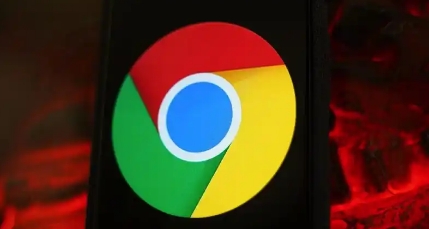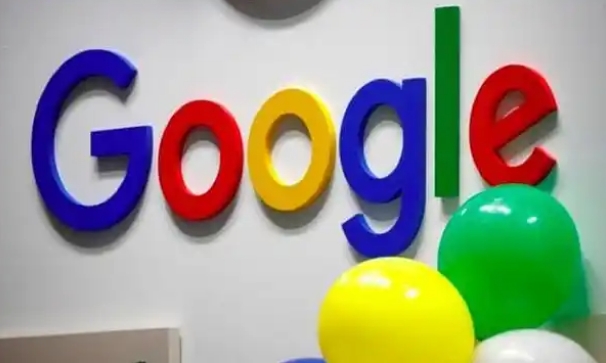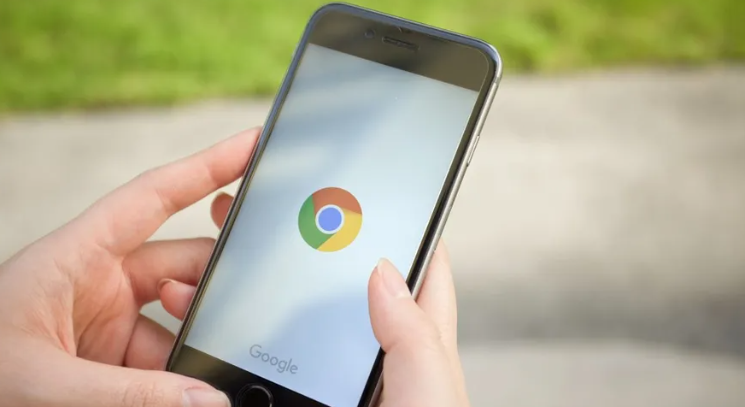详情介绍

打开Chrome浏览器后点击右上角三个点的菜单图标,选择设置选项进入配置页面。向下滚动找到自动填充板块并点击展开,接着进入密码管理器界面。在这里确保显示‘保存密码’提示和自动登录两个核心开关处于开启状态,这是启用该功能的前提条件。
添加新网站的登录凭证时,在密码管理页面点击添加按钮,依次输入目标网站的URL地址、用户名与对应密码完成保存操作。系统会将这套组合关联到指定域名下,后续访问时即可实现一键自动填充。若需移除某个已存记录,只需在列表中找到对应条目点击右侧删除图标即可。
查看已存储的敏感信息时,先定位到具体网站后的更多操作菜单,通过点击眼睛形状图标并验证设备锁屏密码进行解密查看。这种二次验证机制有效防止他人未经授权擅自查阅你的保密数据。定期检查这些保存项能帮助发现潜在的安全隐患。
提升整体防护等级可前往隐私设置和安全性区域,将安全模式调整为增强型保护。此模式下浏览器会主动拦截可疑的网络请求,并对加密协议实施更严格的标准校验。配合两步验证等账户级安全措施能构建多层次防御体系。
日常使用时注意避免在公共网络环境下启用自动填充功能,以防中间人攻击窃取传输数据。同时保持操作系统与浏览器始终更新至最新版本,及时修补可能存在的安全漏洞。对于不再需要的旧版插件应当彻底卸载清理。
遵循上述步骤既能享受便捷的自动登录体验,又能确保账户信息安全无虞。建议用户养成定期审查已保存密码的习惯,及时清理过期或不再使用的账号凭证。遇到异常提示时应立即修改相关密码并启动安全扫描程序排查风险。